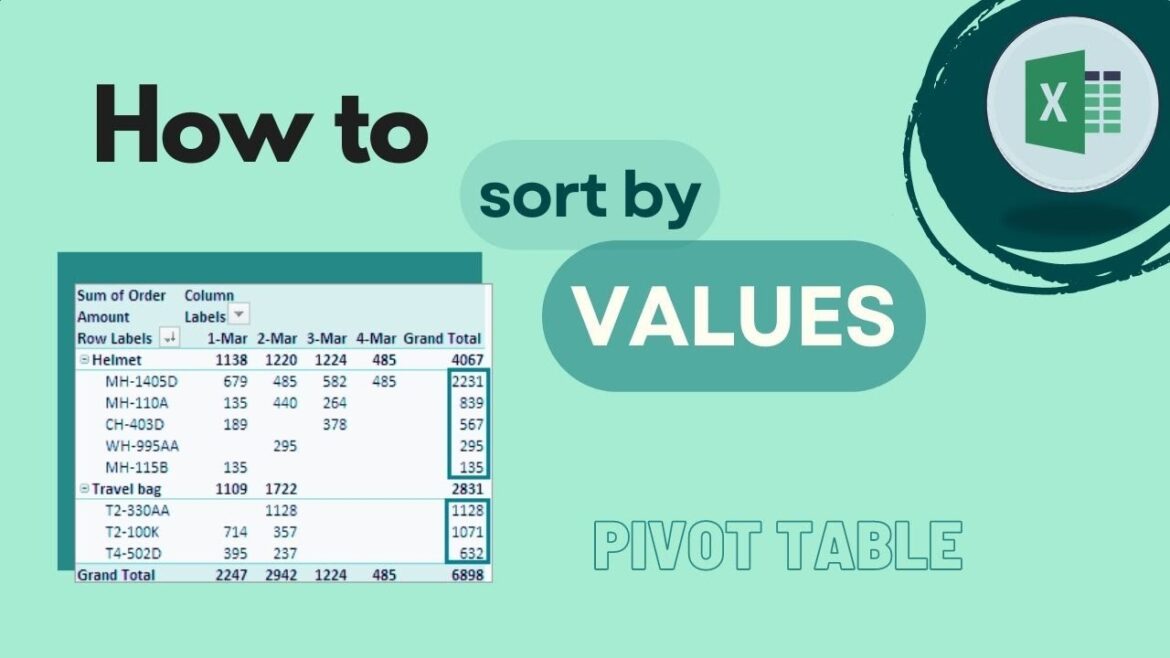78
Умение эффективно сортировать таблицы по значению в Excel, избегать типичных ошибок и оптимально использовать эту функцию в разных версиях программы является необходимым навыком для любого анализа данных.
Сортировка таблицы в Excel по значению
Чтобы отсортировать таблицу Excel по значению, выполните следующие действия:
- Выделите область данных, которую хотите отсортировать. Убедитесь, что все связанные данные (например, строки с несколькими столбцами), чтобы при сортировке данные не разделились.
- Щелкните правой кнопкой мыши по выделенной области и в меню выберите «Сортировка» → «Пользовательская сортировка».
- Выберите нужный столбец, по которому будет выполняться сортировка. Убедитесь, что в поле «Сортировать по» выбрана опция «Значения».
- Параметры сортировки: По возрастанию: значения от меньшего к большему или от A до Z. По убыванию: значения от большего к меньшему или от Z до A. Пользовательский: установите собственный порядок, например, определенные текстовые значения или приоритеты.
- По цвету или символу: сортировка на основе цвета фона ячейки, цвета шрифта или символов из условного форматирования.
- Подтвердите нажатием «ОК», чтобы применить сортировку.
- Комбинации клавиш в Excel: Сортировка по возрастанию: Alt + A + S + A (Windows); Сортировка по убыванию: Alt + A + S + D (Windows); Mac: Cmd + Shift + R (сортировка по столбцу, зависит от версии Excel).
Сортировка нескольких столбцов одновременно в Excel
Часто бывает полезно сортировать несколько столбцов одновременно, например, сначала по отделу, а затем по имени. Для этого применяется приоритет: Excel сначала сортирует по наивысшему приоритету, затем по второму и т. д.
- Откройте «Пользовательская сортировка».
- Нажмите «Добавить уровень», чтобы добавить еще один столбец.
- Выберите столбец и тип сортировки.
- Повторите это для всех остальных приоритетов.
- Подтвердите нажатием «ОК».
- Типичные проблемы: разрыв строк данных: если вы выделите только один столбец, Excel отсортирует только его. Поэтому всегда выделяйте весь диапазон данных. Пустые ячейки: они могут повлиять на сортировку; проверьте, заполнены ли все соответствующие ячейки.
Сортировка в сводных таблицах и различия между версиями Excel
Помимо классических таблиц, вы также можете сортировать сводные таблицы, чтобы быстро создавать отчеты. Ниже мы покажем вам, как работает сортировка в сводных таблицах и какие различия существуют между версиями Excel для Windows, Mac и Online.
- Сводные таблицы: В сводных таблицах вы можете сортировать строки или столбцы непосредственно по значениям или категориям. Для этого щелкните стрелку раскрывающегося списка рядом с заголовком столбца или строки и выберите «Сортировка от А до Я / от Я до А» или «Пользовательская». Вы также можете сортировать по суммам, средним значениям или другим вычислениям, отображаемым в сводной таблице.
- Различия между версиями Excel: в Windows доступны все параметры сортировки (включая пользовательские, по цвету/символу). В Mac доступны почти все функции, но меню может немного отличаться. В Excel Online возможна базовая сортировка по значению в порядке возрастания/убывания, но пользовательские порядки и сортировка по цвету частично ограничены.
- Дополнительный совет: используйте фильтры в верхнем колонтитуле, чтобы сортировать только определенные значения, не изменяя всю таблицу.